Obtenir un nouveau PC est une période passionnante, que vous ayez effectué une mise à niveau majeure ou un simple remplacement de PC en fin de vie. Mais cette excitation peut s'évaporer rapidement si vous ne trouvez pas de pilotes pour un ou plusieurs de vos matériels préférés que vous utilisiez sur votre ancien ordinateur.
Dans un monde où les mises à niveau et les mises à jour des appareils sont constamment publiées, il ne faut parfois pas longtemps pour que certains appareils perdent le support OEM. Heureusement, il existe un moyen de copier les pilotes existants de l'ancien ordinateur vers le nouvel ordinateur, tant que le système d'exploitation est le même sur les deux ordinateurs. Vérifier Composants et pièces informatiques, et comment les mettre à niveau.

Comment créer et enregistrer une liste de pilotes
Avant de commencer à sauvegarder les anciens pilotes que vous devez copier sur un nouveau PC, c'est une bonne idée de faire une liste des pilotes dont vous avez besoin. Obtenir le nom du pilote et des informations sur son site Web vous aidera à trouver le bon pilote à installer ultérieurement.
Le moyen le plus simple de voir tout le matériel et les pilotes installés sur un ordinateur Windows consiste à utiliser l'outil d'informations système intégré.
- Vous pouvez l'ouvrir en recherchant msinfo32 dans la recherche Windows et en sélectionnant Informations système des résultats. Vous pouvez également ouvrir la boîte de dialogue Exécuter et saisir msinfo32.exe et cliquez sur OK.
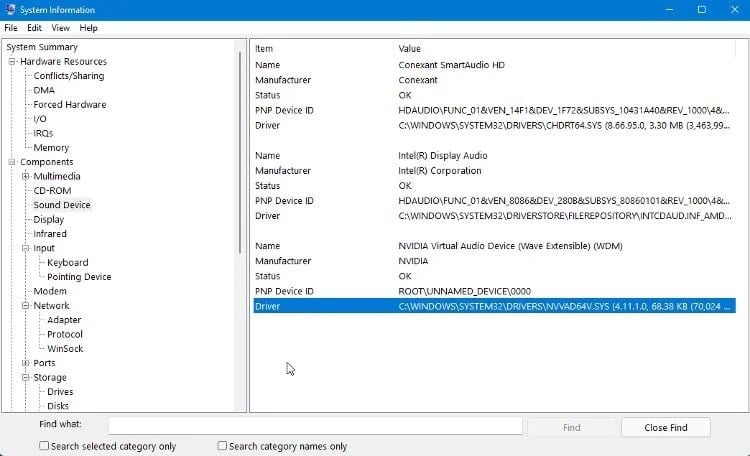
- Lorsque vous ouvrez l'outil, il affiche une liste de tout le matériel et des composants installés sur votre ordinateur. La sélection du périphérique affichera ses informations, y compris le chemin d'accès complet au fichier du pilote.
- Vous pouvez enregistrer ces informations dans un fichier texte à l'aide de Fichier -> Exporter -> Enregistrer. Vous pouvez répéter le processus pour tous les périphériques qui ont besoin de leurs pilotes.
Une autre option consiste à utiliser une commande à l'invite de commande pour afficher et exporter une liste de fichiers de pilote. Il existe plusieurs commandes que vous pouvez utiliser pour afficher vos pilotes, mais la plus pratique est :
driverquery /FO list /v
Ce qui affiche une liste de pilotes avec des informations sur chacun d'eux. Si vous souhaitez enregistrer cette liste sous forme de fichier texte, vous pouvez le faire en ajoutant la chaîne suivante à la commande :
driverquery /FO list /v > C:\Users\USERNAME\Desktop\listofdrivers.txt
Remplacez USERNAME par votre nom d'utilisateur. Lorsque vous exécutez cette commande, un fichier texte appelé "listofdrivers" sera enregistré sur votre bureau. Vous pouvez utiliser un nom de fichier texte différent si vous ne souhaitez pas utiliser listofdrivers.
Aucune des deux méthodes n'enregistre les fichiers de pilote réels, uniquement les détails sur les pilotes. La création d'une liste des détails des pilotes dont vous avez besoin n'est pas une étape essentielle, mais une étape qui facilitera la recherche des bons pilotes plus tard dans le processus.
Si vous ne voyez pas les pilotes que vous attendez dans ces listes, c'est une bonne idée de vérifier si vos pilotes sont corrompus et doivent être réparés. Vérifier Comment trouver et remplacer des pilotes Windows obsolètes.
Exporter les pilotes vers le dossier de sauvegarde
Lorsque les pilotes sont installés sur votre ordinateur, ils sont d'abord ajoutés à un dossier sécurisé appelé DriverStore. Le système peut alors l'utiliser en cas de besoin. C'est ce qu'on appelle la mise en scène, et cela permet à Windows de garder une trace de chaque pilote installé, ainsi que des mises à jour pour ces pilotes.
La création d'une copie du dossier DriverStore sur votre ancien ordinateur vous donnera une copie de sauvegarde des pilotes dont vous avez besoin, prête à être transférée sur votre nouvel ordinateur. Il est possible de faire une copie d'un seul pilote, mais il est beaucoup plus simple et rapide de faire une copie du dossier entier.
Vous pouvez utiliser l'invite de commande ou Powershell pour créer une copie du dossier DriverStore sur votre ancien ordinateur. Voici comment procéder à l'aide de l'invite de commande.
- Créez un dossier sur le bureau appelé driverstorebackup ou quelque chose de similaire. C'est ici que vous copierez les fichiers des pilotes.
- Ouvrez une invite de commande et tapez ce qui suit (avec USERNAME remplaçant votre nom d'utilisateur) :
dism /online /export-driver /destination:C:\Users\USERNAME\Desktop\driverstorebackup
- La copie de tous les pilotes dans le dossier de sauvegarde peut prendre un certain temps. Une fois le processus terminé, vous pouvez copier le dossier de sauvegarde sur un lecteur flash, puis sur votre nouvel ordinateur.
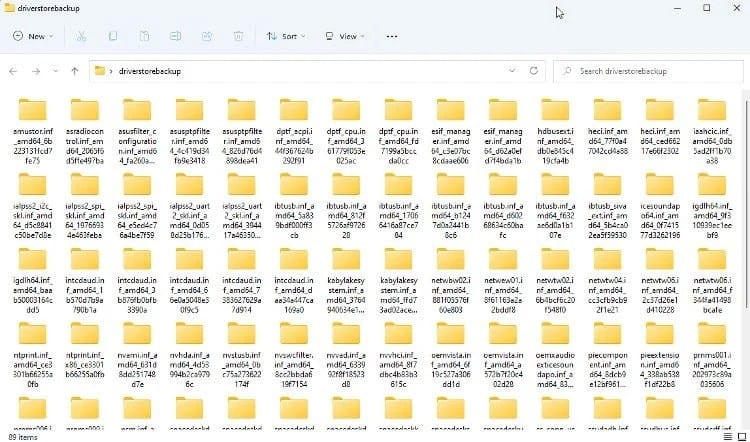
Installez les anciens pilotes sur le nouvel ordinateur
Dans la plupart des cas, vous pouvez installer les anciens pilotes sur le nouvel ordinateur via l'explorateur de fichiers. Ouvrez le dossier de sauvegarde que vous avez copié, accédez au dossier du pilote que vous souhaitez installer et cliquez avec le bouton droit sur le fichier INF. Localiser Installer de la liste. Si vous utilisez Windows 11, vous devrez cliquer sur Afficher plus d'options ثم Installer.
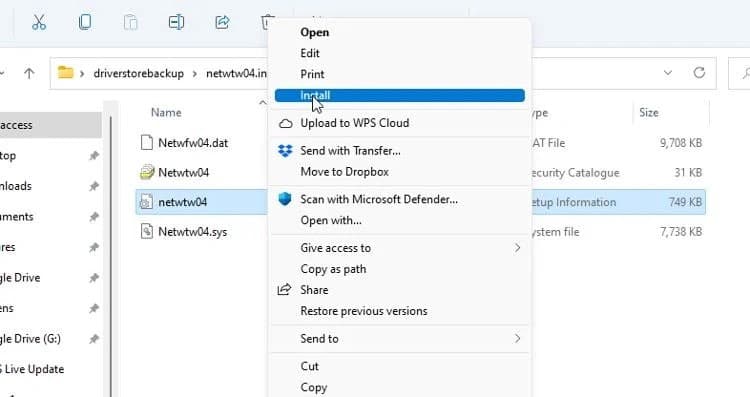
Vous pouvez également essayer d'installer le pilote à l'aide du Gestionnaire de périphériques. Faites un clic droit sur l'appareil et sélectionnez Mettre à jour le pilote. Suivez ensuite les instructions pour installer le pilote manuellement, en vous déplaçant vers le bon dossier de pilote dans le dossier de sauvegarde lorsque vous y êtes invité.
Le Gestionnaire de périphériques est un outil très utile. Il existe même des moyens d'utiliser le Gestionnaire de périphériques pour résoudre les erreurs Windows. Vérifier Meilleures façons de corriger l'erreur "Périphérique USB inconnu" dans Windows.
Problèmes possibles avec la copie des pilotes de cette façon
Cette méthode n'est pas sans problèmes potentiels, mais elle peut souvent être corrigée. Étant donné que vous avez uniquement copié les fichiers du pilote, aucun utilitaire susceptible d'être également installé n'est inclus avec les pilotes. Windows peut déjà avoir la même fonctionnalité qu'un utilitaire pourrait ajouter. Si tel est le cas, il ne devrait pas y avoir de problème.
Vous pouvez également essayer de copier les fichiers d'application qui ont été installés avec le pilote d'un ordinateur à un autre. Si cela ne fonctionne pas, vous pouvez essayer de trouver l'utilitaire auprès du fabricant de l'appareil en tant qu'outil autonome.
Le problème avec les pilotes pourrait être que la seule version que vous pouviez trouver créait le genre de problème de compatibilité que les anciens pilotes n'avaient pas. Dans ce cas, vous pouvez essayer d'installer les nouveaux pilotes et tous les utilitaires intégrés, puis remplacer le pilote le plus récent par l'ancien pilote qui a été sauvegardé comme décrit ci-dessus.
Utiliser une application dédiée pour copier le pilote de périphérique
Si vous avez du mal à travailler avec les commandes d'invite de commande pour trouver et sauvegarder vos pilotes, vous pouvez essayer l'une des nombreuses applications qui promettent de faciliter le travail. DoubleDriver est l'une des applications de sauvegarde de pilotes les plus simples et les plus fiables. Bien qu'il n'ait pas été mis à jour depuis plusieurs années, il a fonctionné DoubleDriver Eh bien pour nous sur Windows 10 et 11.
- Après avoir lancé l'application, appuyez sur Sauvegarde Puis cliquez sur Vérifier le système actuel.
- Une liste de tous les pilotes s'affichera, avec uniquement les pilotes tiers sélectionnés. Si vous voulez tout sauvegarder, cliquez simplement sur Sélectionner tout.
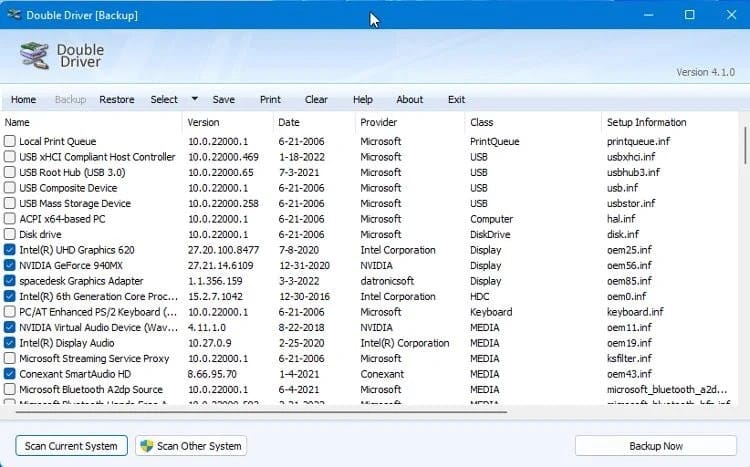
- Cliquez sur le bouton Sauvegarder maintenant Choisissez comment vous souhaitez enregistrer les fichiers parmi les trois options. L'option de dossier structuré est la meilleure pour cela.
- Une fois la sauvegarde terminée, vous pouvez copier le dossier créé sur votre nouvel ordinateur.
- Trouvez le pilote dont vous avez besoin, cliquez avec le bouton droit sur le fichier INF et choisissez Installer De la liste.
Vérifier Comment sauvegarder et restaurer les pilotes Windows.
Transfert de pilotes de périphérique sous Windows 10 et 11
La copie d'anciens pilotes sur un nouvel ordinateur ne fonctionnera probablement pas de cette façon 100% du temps. Mais si vous avez vraiment du mal à trouver des pilotes pour un ancien appareil dont vous ne pouvez pas vous passer, cette méthode vaut vraiment la peine d'être essayée. Vous pouvez désormais visualiser Comment mettre à jour facilement les pilotes Windows avec Driver Booster 8.







